Ubuntun työtilat tarjoavat käyttäjillemukavuus, että sinulla on useita työpöytiä, jotta niiden aktiiviset ikkunat voidaan helposti organisoida. Mutta tästä apuohjelmasta tulee rajoitettua, koska samaa sovellusta ei voida avata toisessa Unity-työtilassa. Tässä viestissä tarjoamme sinulle helpon tavan avata saman sovelluksen useita esiintymiä eri työtiloissa. Johneker julkaisi tämän hienon vinkki YouTube-videona, joka on upotettu myös tämän viestin loppuun.
Yleensä, kun yritetään käynnistää sovelluserillisessä työtilassa näyttö palautetaan takaisin edelliseen työtilaan. Voit kiertää tämän ongelman napsauttamalla hiiren kakkospainikkeella sovelluksenkäynnistimen linssiä ja valitsemalla Kaikki sovellukset (erillisessä työtilassa).

Kun olet valmis, valitse sovellus Unity Dash -sovelluksesta erillisessä työtilassa sen suorittamiseksi.
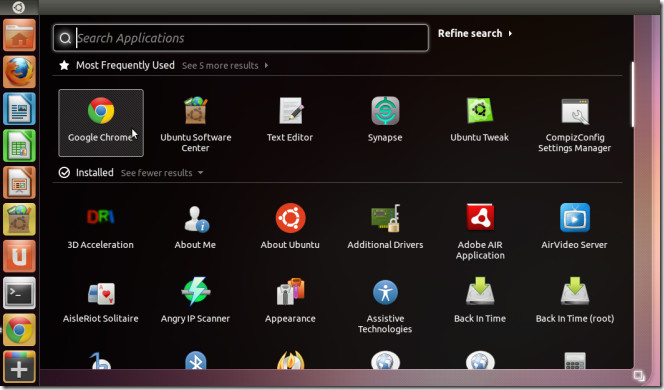
Tämän avulla voit suorittaa sovelluksenerilliset työtilat Ubuntu Unityssa. Tämä lähestymistapa on tapa kiertää Ubuntu Unity -palvelun monisessioiden sovellus, joka toimii eri tavalla kuin aiemmat Gnome-versiot.
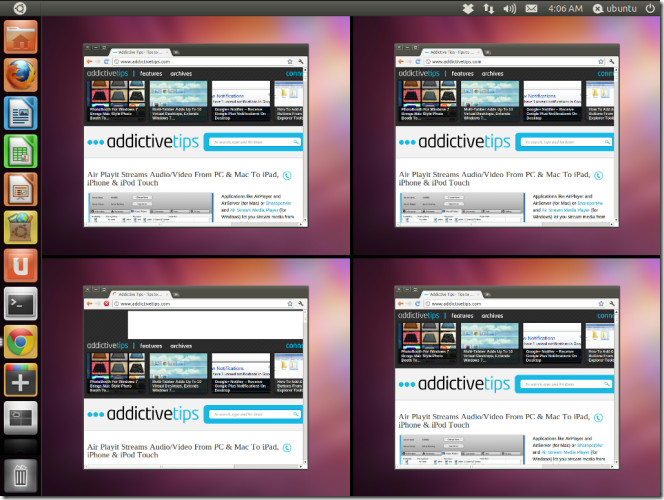
Alla voit tarkistaa lyhyen esittelyvideon.
Joten tee niistä ylimääräisistä työtiloista hyödyllisempiä käyttämällä tätä pientä vinkkiä. Annetaan myös toivoa, että Oneric Ocelot on vapaa tästä Unity-ärsyttävästä aineesta.













Kommentit